Ang graphic editor na Corel Draw ay isang malakas na tool para sa pagtatrabaho sa mga vector object. Gamit ang mahusay na paggamit ng programa sa pamamagitan ng pagsasama, pag-cut at intersecting ng iba't ibang mga graphic na bagay, maaari kang gumuhit ng isang guhit ng anumang pagiging kumplikado dito.
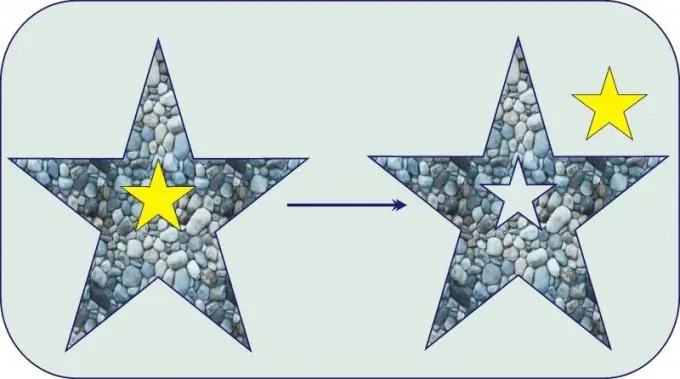
Kailangan iyon
Isang personal na computer na may naka-install na lisensyang software na Corel Draw dito
Panuto
Hakbang 1
Ang toolbar ng Corel Draw ay nilagyan ng isang bilang ng mga pag-andar para sa pagguhit ng iba't ibang mga geometric na hugis. Siyempre, ang kanilang hanay ay limitado. Upang mai-crop ang isang vector object kasama ang kinakailangang contour, gumuhit ng isa pang bagay sa tabi nito, kasama ang tabas kung saan dapat ang cropping. Sa halimbawang ito, kinakailangan ng isang matalim na tatsulok upang maputol mula sa isang pentagon. Upang magawa ito, bumuo, halimbawa, isang limang may talang na bituin na ginagamit ang tab na "Polygon" sa toolbar.
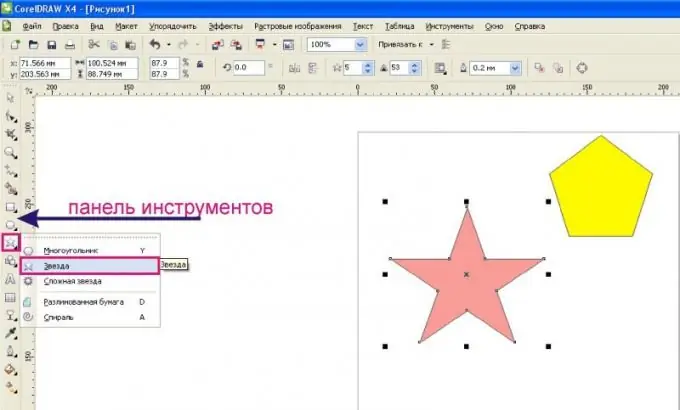
Hakbang 2
Maglagay ng isang bagong bagay sa tuktok ng isa na nais mong i-crop. Piliin ang parehong mga bagay sa pamamagitan ng pagsunod sa mga ito gamit ang Pointer tool habang pinipigilan ang kaliwang pindutan ng mouse. Kapag napili ang maraming mga bagay, lilitaw ang mga pindutan para sa mga elemento ng paghuhubog sa bar ng pag-aari sa itaas: "Union", "Ibukod", "Intersection", "Simplification", atbp. Gayundin, ang mga kontrol na ito para sa mga bagay ay maaaring tawagan mula sa tab ng pangunahing menu na "Ayusin" sa pamamagitan ng pagpili ng pagpapaandar na "Formation" mula sa drop-down na listahan.
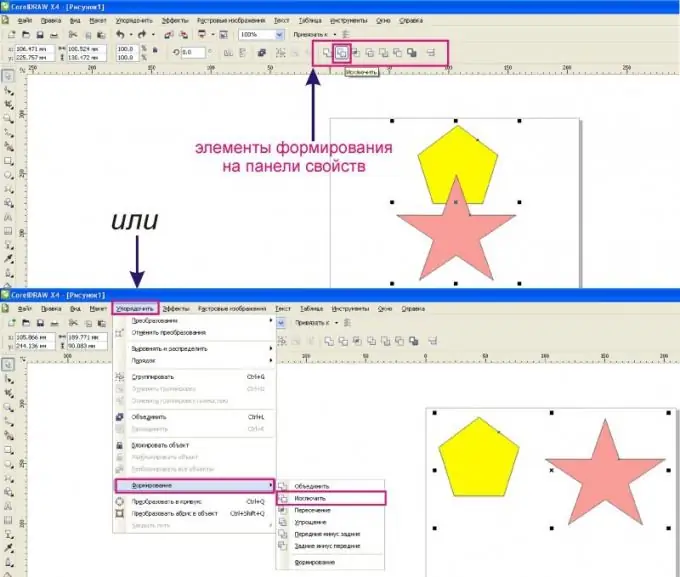
Hakbang 3
Upang i-trim ang isang bagay sa balangkas ng isa pang superimposed dito, piliin ang pindutang "Ibukod". Bilang isang resulta, ang bagay ay mai-clip sa lugar kung saan ang ibang mga overlap, tulad ng ipinakita sa halimbawa.
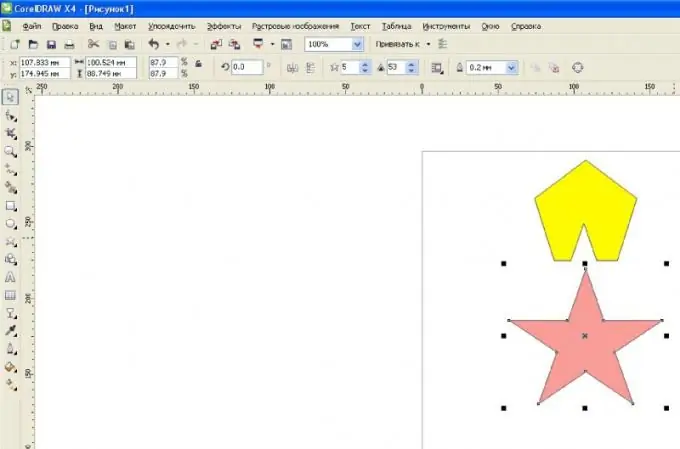
Hakbang 4
Upang makakuha ng isang bagong bagay na nabuo sa pamamagitan ng pag-intersect ng maraming mga object, piliin ang lahat ng mga object at i-click ang pindutang "Intersection" sa bar ng pag-aari.
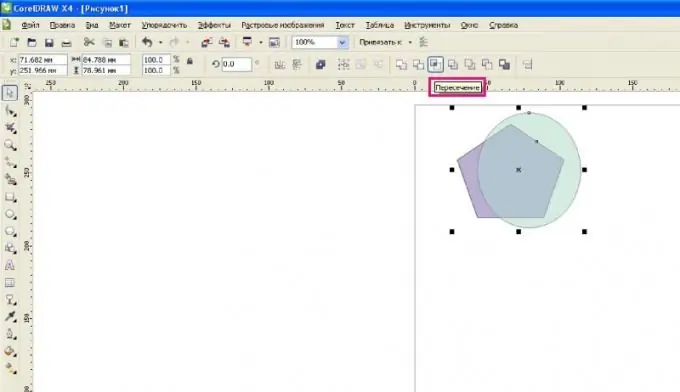
Hakbang 5
Bilang isang resulta, isang bagong bagay ang nakuha, na kung saan ay ang resulta ng intersection ng mga superimposed na bagay. Sa parehong oras, ang mga lumang bagay ay nanatiling hindi nagbabago.






